怎么给cad添加字体库 CAD字体安装教程
CAD是一种广泛应用于工程设计领域的设计软件,凭借其强大的功能和灵活的操作方式,成为了众多设计师的首选工具,在使用CAD软件过程中,我们有时会遇到字体库不全的问题,这给设计工作带来了一定的困扰。如何给CAD添加字体库呢?在本文中我们将为大家详细介绍CAD字体安装的教程,帮助大家轻松解决字体库不全的问题,提高设计效率。无论是对于初学者还是有一定经验的设计师来说,本文都将为大家提供有益的指导和实用的技巧,让我们一起来探索吧!
具体步骤:
1.虽然CAD提供了一个专门的字体文件夹,通常在安装目录下有一个FONTS文件,*.shx文件都放到了这个文件夹下,如图所示。
如果要添加字体,找到我们需要的*.shx后,直接复制到这个目录下,启动CAD后,我们就可以再文字样式对话框中使用这种字体了。
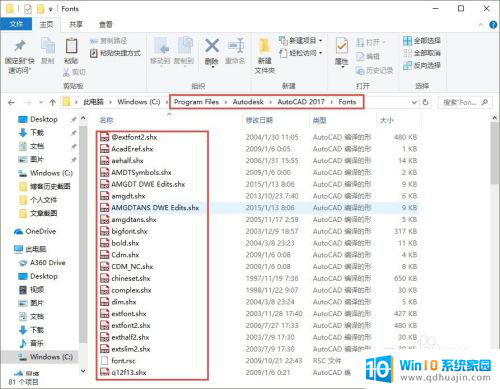
2.其实CAD不仅可以识别这个目录下的*.shx字体文件,如果*.shx文件跟图纸在同一目录下,或者在CAD的支持文件搜索路径下,CAD也能找到。
也就是说,我们不一定非要把字体放到CAD的FONTS文件夹下。CAD的FONTS文件夹目录太深,往里面拷贝字体还挺麻烦。如果我们安装了新版本的CAD,我们还需要将字体重新拷贝一遍。我们可以建一个自用的字体路径,将平时用到的字体放到这个目录下。安装了CAD后,直接在支持文件搜索路径下将我们的字体路径添加进去就可以了。
添加方法非常简单,输入OP。打开选项对话框,单击文件选项,找到支持文件搜索路径,单击添加按钮,将自己的字体路径添加进来即可,如图所示。
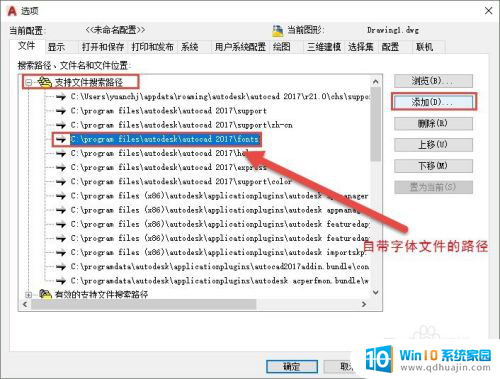
3.如果你CAD已经打开,添加的字体后需要重新启动CAD后才能被搜索到。
启动后可以输入ST,打开文字样式对话框,在两个字体列表中检查字体是否添加成功了,左侧列表必须选择一种*.shx字体后并勾选使用大字体后,右侧才能显示大字体列表。
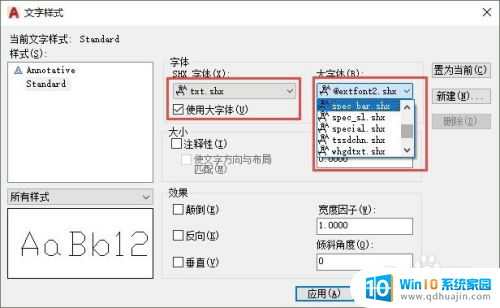
以上就是如何给CAD添加字体库的全部内容,碰到同样情况的朋友们赶紧参照小编的方法来处理吧,希望能够对大家有所帮助。





